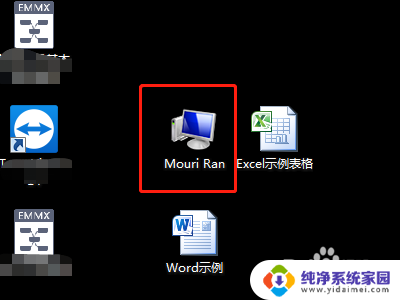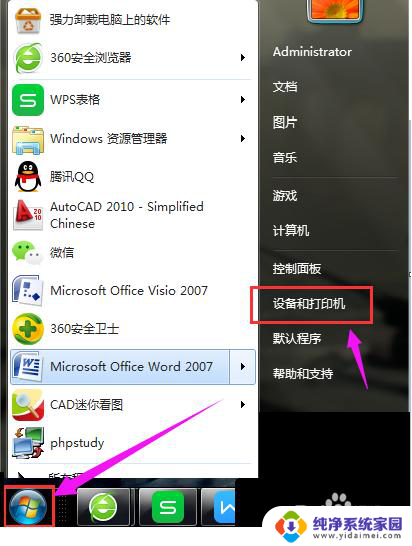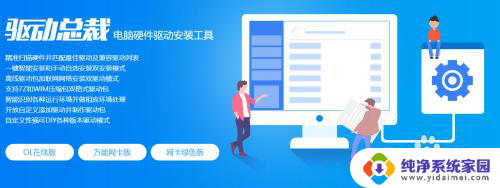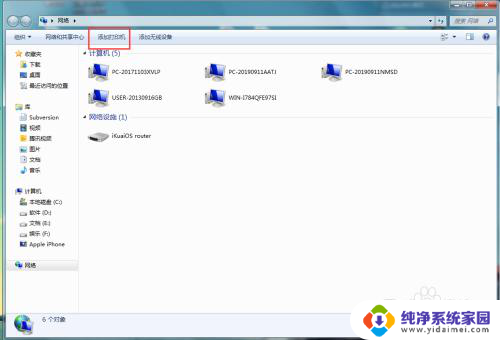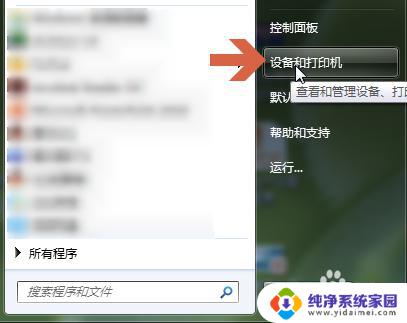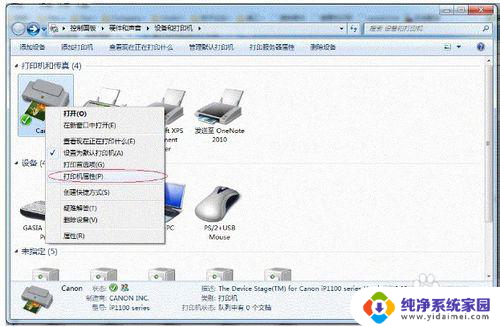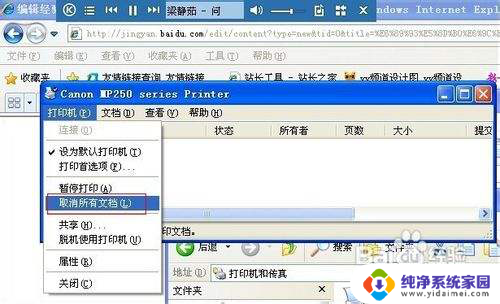公司内网打印机为什么打印不了 局域网打印机无法打印的原因和解决方法
随着科技的不断发展和应用,许多公司纷纷将打印机与局域网相连,以提高工作效率和便利性,我们有时会遇到这样的问题:为什么公司内网打印机会突然无法打印呢?局域网打印机出现故障的原因可能有很多,例如网络连接问题、驱动程序错误或者设备故障等。面对这些问题,我们应该如何解决呢?本文将针对公司内网打印机无法打印的原因和解决方法进行探讨,帮助大家解决这一常见的办公难题。

一、共享打印机
1、保证电脑和共享打印机处于开机状态,且接口连接正常,确认安装好打印机驱动程序。这是设置的前提条件。
2、确认有共享打印功能。并设置好相应设置。
3、打开电脑控制面板,从中找到打印机和传真机选项。
4、鼠标右键单击所要共享的打印机名称,选择“共享”。
5、在弹出页面点击“共享这台打印机”,为共享名命名。点击“确认”按钮,这时界面退出。
6、在所在页面的打印机图标可以看到多出“小手”标志,这表明共享功能打开。共享打印机可在局域网内被其他用户使用。
二、其他用户如何找到共享打印机
1、在电脑原始界面左下角点击“开始-运行”。
2、在对话框内输入“已连接好局域网打印机的所在电脑的所属‘IP地址’”,并找到已共享的打印机器。
3、在弹出对话框内找到已共享的打印机,点击打印,文档成功被打印。
三、 其他小技巧
1、查看“文件和打印机共享”功能是否被WINDOWS防火墙阻止,若被阻止。可在“防火墙”的“常规”选项卡上取消在“不允许例外”复选框的选择,并在“例外”复选框中打钩。
2、除了系统防火墙外也要检查是否被第三方防火墙软件屏蔽功能,要确保网络防火墙开放了NetBIOS端口。
3、查看“计算机浏览器服务”的状态是否已启用。如果状态显示空白则表明未启用服务,那么只需要启用此服务就好了。
4、注意查杀病毒。虽然病毒原因导致的无法打印几率较小,但也不排除这种原因,毕竟网络上确实出现了某种网络病毒可以阻碍共享资源。
这样简单两步就解决了局域网打印了,网络打印较共享打印方便许多。不管已连接打印机的电脑是否开机,只要局域网打开,大家均可使用。因此,若局域网打印出现问题确实会造成大家的困扰,朋友们只要细心地按步骤来解决,就一定没问题啦。
以上是公司内网打印机无法打印的全部内容,如果您遇到这种情况,您可以按照以上操作进行解决,非常简单快速,一步到位。